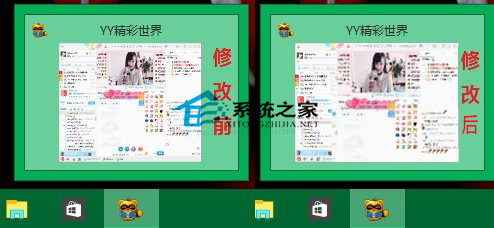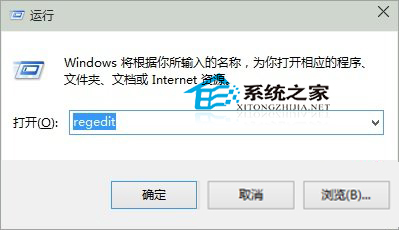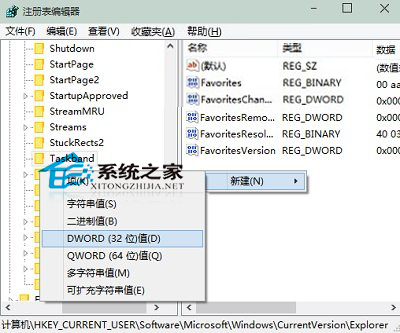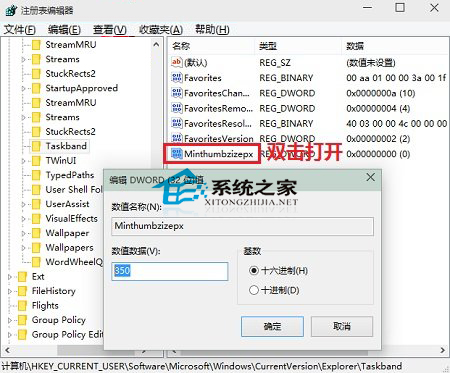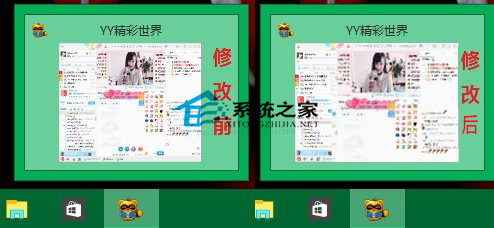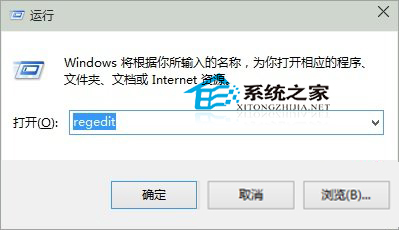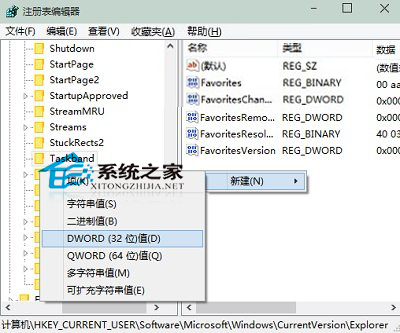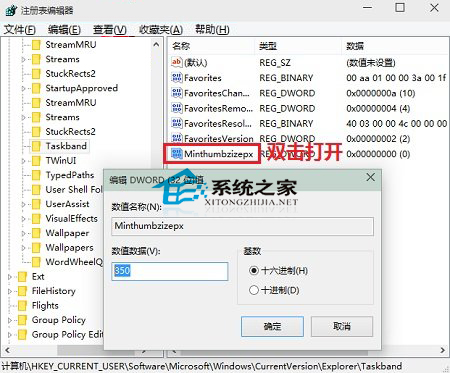Win10如何调整任务栏缩略图预览窗口大小
2015-02-12 00:00:00 浏览:854 作者:管理员
对于大屏幕的电脑来说,屏幕中的内容太小阅读体验着实不好,就拿Win10任务栏缩略图预览窗口来说,很多用户希望调整它的大小,这该如何操作呢?
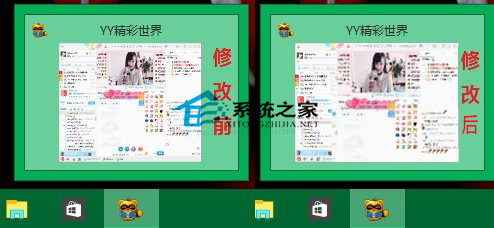 操作步骤
操作步骤 第一步、使用运行命令打开注册表编辑器。
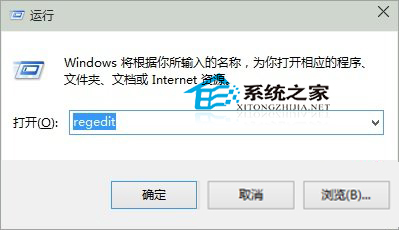
第二步、在注册表编辑器界面,依次展开HKEY_CURRENT_USERSoftwareMicrosoftWindowsCurrentVersionExplorerTaskband,点击选中Taskband后,在右侧窗口空白处,单击鼠标右键,菜单中鼠标指向新建,次级菜单中点击选择“DWORD(32位)值”。
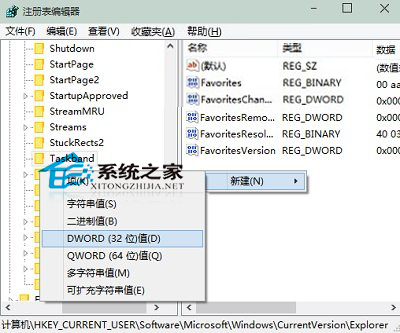
第三步、将新建的DWORD(32位)值,命名为“Minthumbzizepx”,双击该项目,打开编辑DWORD(32位)值,将数值数据设置成350,系统默认为230,您可以根据个人实际情况设置,设置完成后,点击确定,推出设置界面。
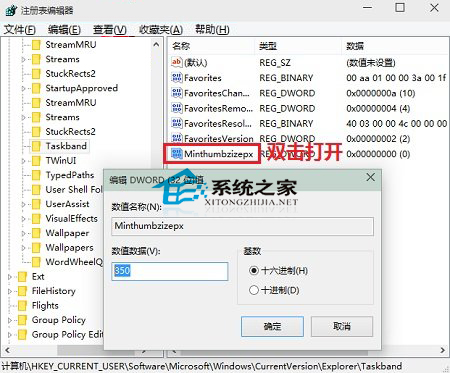
第四步、重启计算机,使设置生效。

如果任务栏会自动隐藏,那么调整了任务栏缩略图预览窗口意义也不大,可以阅读
《Win10如何不让任务栏自动隐藏》这篇方法了解解决方法。